Zatražite dozvolu od administratora

- 752
- 70
- Horace Hoeger
Ako, kada pokušavate premjestiti, preimenovati ili izbrisati mapu ili datoteku, vidite poruku da je dopuštenje za obavljanje ove operacije potrebno: "Zatražite odobrenje administratora da promijeni ovu datoteku ili mapu" (unatoč činjenici da ste već a Administrator na računalu), a zatim niže upute za korak -koraka, koji pokazuje kako zatražiti ovu dozvolu za uklanjanje mape ili izvršiti druge potrebne radnje preko elementa datotečnog sustava.
Unaprijed ću upozoriti da je u mnogim slučajevima pogreška pristupa datoteci ili mapi s potrebom da se zatraži odobrenje od "administratora" zbog činjenice da pokušavate ukloniti neki važni element sustava. Stoga budite oprezni i oprezni. Priručnik je prikladan za sve najnovije verzije OS -a - Windows 7, 8.1 i Windows 10.
Kako zatražiti dozvolu administratora za uklanjanje mape ili datoteke

U stvari, nećemo trebati zatražiti nikakvo dopuštenje za promjenu ili brisanje mape: Umjesto toga, učinit ćemo korisnika "postati glavna stvar i odlučiti što učiniti" s navedenom mapom.
To se izvodi u dva koraka - prvog: postati vlasnik mape ili datoteke, a druga - pretvarati se da su potrebna prava pristupa (puna).
Napomena: Na kraju članka postoji video uputa o tome što učiniti ako trebate zatražiti dozvolu od "administratora" za izbrisanje mape (u slučaju da nešto nije jasno iz teksta).
Promjena vlasnika
Kliknite desni gumb miša na mapi ili datoteci problema, odaberite stavku "Svojstva", a zatim idite na karticu "Sigurnost". Na ovoj kartici kliknite gumb "Dodatno".
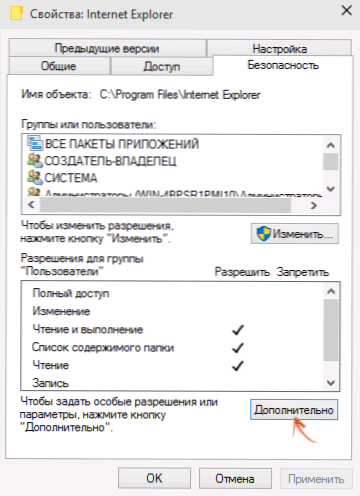
Obratite pažnju na stavku "Vlasnik" u dodatnim parametrima sigurnosti mape, bit će naznačeni "Administratori". Kliknite gumb "Promijeni".
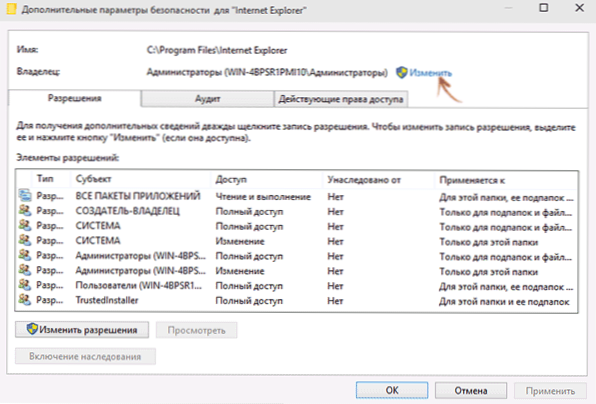
U sljedećem prozoru (odabir korisnika ili grupe) kliknite gumb "Dodatno".
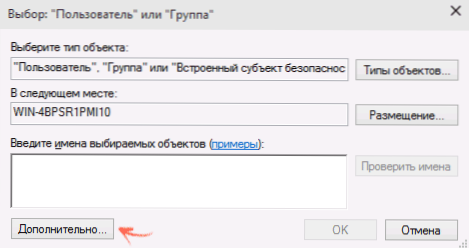
Nakon toga, u prozoru koji se pojavljuje pritisnite gumb "Pretraživanje", a zatim pronađite i odaberite u rezultatima pretraživanja za svog korisnika i kliknite U redu ". U sljedećem prozoru dovoljno je kliknuti "U redu".
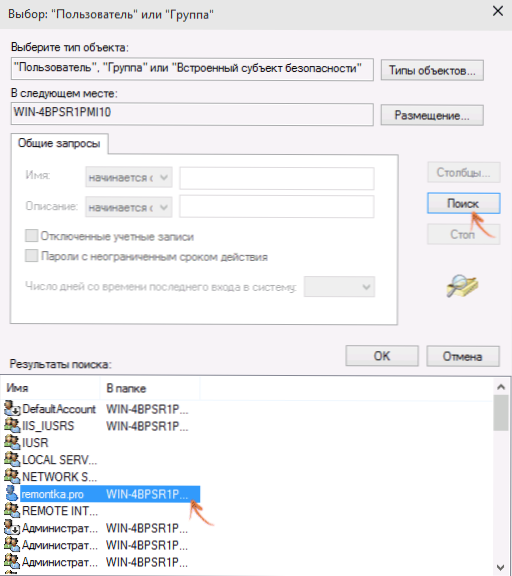
Ako promijenite vlasnika mape, a ne zasebnu datoteku, tada će biti logično zabilježiti stavku "Zamijenite vlasnika podrumera i objekata" (mijenja vlasnika ugniježđenih mapa i datoteka).
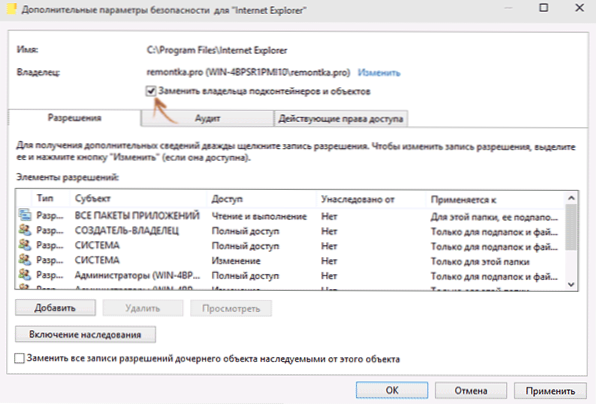
Kliknite U redu.
Instaliranje dozvola za korisnika
Dakle, postali smo vlasnik, ali, najvjerojatnije, do sada je nemoguće ukloniti: nemamo dovoljno dozvola. Opet idite na mapu "Svojstva" - "Sigurnost" i pritisnite gumb "Dodatno".
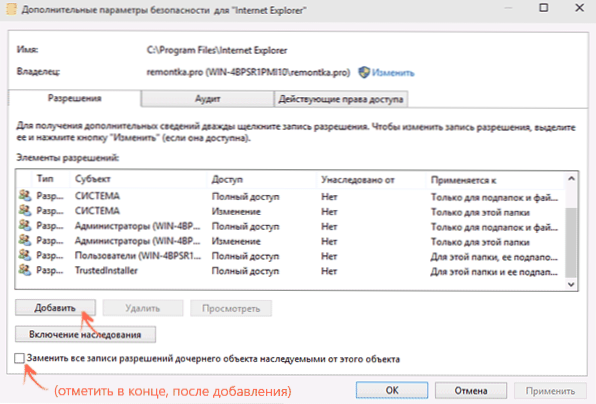
Obratite pažnju na to je li vaš korisnik na popisu "elemenata dozvola":
- Ako ne, kliknite gumb "Dodaj" u nastavku. U temi predmeta kliknite "Odaberite predmet" i putem "Dodatno" - "Pretraživanje" (kako i kada je vlasnik promijenjen) pronalazimo našeg korisnika. Instalirajte "puni pristup" za njega. Također treba napomenuti da stavka "Zamijenite sve bilješke o dozvolama podružnice" na dnu prozora "Dodatni sigurnosni parametri". Koristimo sve napravljene postavke.
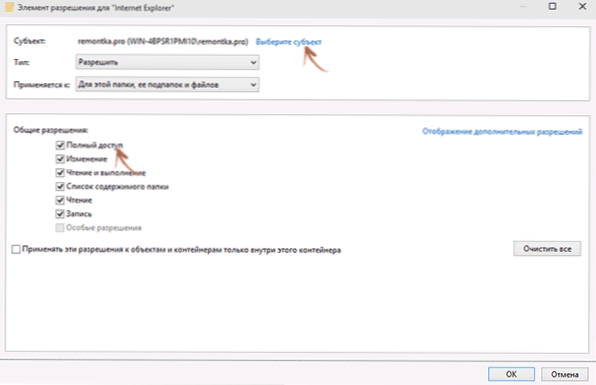
- Ako postoji - odaberite korisnika, kliknite gumb "Promijeni" i postavite puna prava pristupa. Napomenamo stavka "Zamijenite sve bilješke o dozvolama podružnice". Koristimo postavke.
Nakon toga, prilikom uklanjanja mape, poruka da se pristup odbija i da je potrebno zatražiti dopuštenje od administratora, kao i kod drugih radnji s elementom.
Video uputa
Pa, obećane video upute o tome što učiniti ako Windows napiše da je pristup odbijen pristup i dozvolu da se zatraži od administratora pri izbrisanju datoteke ili mape.
Nadam se da su vam predstavljene informacije pomogle. Ako to nije tako, rado ću odgovoriti na vaša pitanja.

